¿Qué significa AI? Los archivos AI también se conocen como archivos de Adobe Illustrator. En caso de que no lo supieras, Adobe Illustrator es un software que te permite crear (y editar) gráficos vectoriales de alta resolución. Debido a la alta resolución de estos gráficos que se encuentran en los archivos PDF, el proceso de convertir PDF a AI puede ser un proceso largo y desafiante. Por ejemplo, no todos los programas convierten archivos PDF a AI de forma correcta y, como usuario, enfrentarás muchos desafíos. En este artículo, te ayudaré a convertir con éxito tus archivos PDF a AI.
El mejor Método para Convertir un Archivo PDF a AI
También hay muchos métodos diferentes que puedes usar para convertir archivos PDF en archivos AI. Sin embargo, es importante tener en cuenta que cada método tiene sus ventajas y desventajas. Uno de los métodos más populares es utilizar el programa Adobe Illustrator. Si no tienes una copia de este programa, puedes descargarla directamente del sitio web oficial de Adobe. Una vez realizada la descarga, deberás instalar el Illustrator en tu ordenador. Además, deberás comprar o registrarte para obtener una versión de prueba antes de poder usar Adobe Illustrator para convertir archivos PDF en archivos AI. Actualmente, puedes registrarte para una versión de prueba completa de 30 días.
Pasos Fáciles
Ejecuta el programa Adobe Illustrator y ve a la opción "Archivo". Selecciona "Abrir" y luego elije el archivo PDF que deseas convertir en AI. Una vez que el archivo esté seleccionado y abierto, regresa a "Archivo" nuevamente y selecciona "Guardar como". Aquí, tienes la opción de cambiar el tipo de archivo, y debes elegir el tipo de archivo como AI.
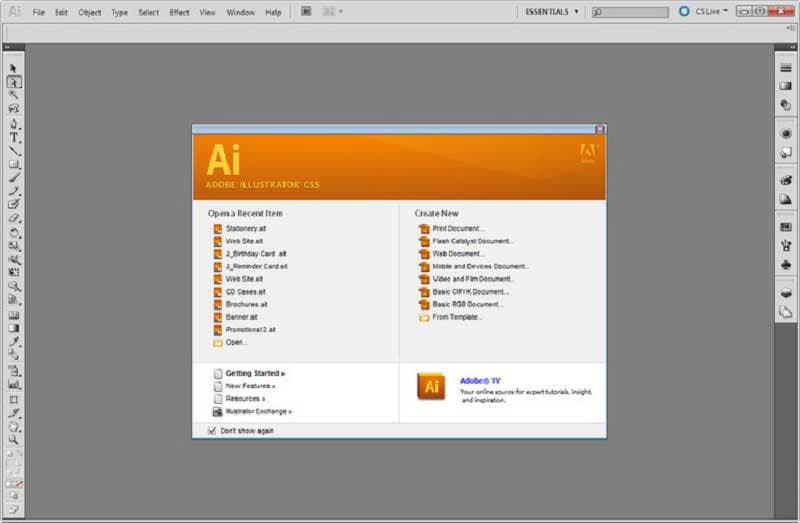
Consejos Importantes
Habrá un momento en el que tal vez necesites crear archivos PDF en Adobe Illustrator. Si este es el caso, debes habilitar la opción "Guardar para Editar" antes de realizar la acción. Cuando esta opción está habilitada, puedes editar el archivo convertido en el futuro en caso de que lo necesites. Este es un paso muy importante porque si la opción no está marcada, ya no hay forma de que puedas modificar el archivo.
UUsar Adobe Illustrator para convertir archivos PDF a AI tiene una pequeña desventaja. Como el programa no está diseñado para convertir archivos PDF, los usuarios pueden encontrar que no pueden editar algunas fuentes o textos después del proceso de conversión. Este es un escenario extremadamente común, y la única forma de realizar estas ediciones posteriormente es mediante el uso de un programa de pago como Adobe Acrobat o Wondershare PDFelement.
Solución PDF Rica en Funciones
PDFelement a menudo se considera como un editor y convertidor de PDF todo en uno. Con él, puedes agregar, copiar o cambiar directamente textos e imágenes en PDF para satisfacer tus necesidades. Tiene la última tecnología en Reconocimiento Óptico de Caracteres (OCR), lo que permite al programa reconocer textos e imágenes en archivos PDF escaneados y convertirlos con precisión en un archivo editable.


![]() Impulsado por IA
Impulsado por IA
Además de realizar ediciones de archivos PDF, PDFelement también te permite convertir PDF desde o hacia una amplia gama de formatos de archivo, incluidos Word, Excel, PowerPoint, imágenes, HTML y más. Una ventaja significativa al usar Wondershare PDFelement es que funciona en una amplia gama de dispositivos; desde computadoras hasta tabletas, lo que hace que sea extremadamente versátil.
 100% Seguro | Sin anuncios |
100% Seguro | Sin anuncios |






